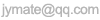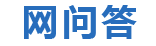
网问答>>exlcel中怎么根据需要设置自动生成的页下标题?
 问题
问题
exlcel中怎么根据需要设置自动生成的页下标题?
时间:2019-11-13 23:17:47
如图我自己做的表格,结果自动生成了页下标题,之前想尽办法都不知道怎么设置 ,今天 晚上,竟然自己生成了,但是页下(表格下方)标题内容我想更改,不知怎么办,请教大神给予指导,谢谢。上方标题是自己设置的,下面自己出来的,很是惊喜,但是内容不是我所需要的,怎么改,感谢,在线等!
 最佳回答
最佳回答
一篇word文档,内容有大的章,小的节。如何把章节抽出来生成目录?目录通常是长文档不可缺少的部分,有了目录,用户就能很容易地知道文档中有什么内容,如何查找内容等。Word提供了自动生成目录的功能,使目录的制作变得非常简便,而且在文档发生了改变以后,还可以利用更新目录的功能来适应文档的变化。Word一般是利用标题或者大纲级别来创建目录的,这对那些用WORD写书,写论文的朋友很有帮助。因此,在创建目录之前,应确保希望出现在目录中的标题应用了内置的标题样式(标题1到标题9)。也可以应用包含大纲级别的样式或者自定义的样式。如果文档的结构性能比较好,创建出合格的目录就会变得非常快速简便。优点:用WORD根据文章的章节自动生成目录不但快捷,而且阅读查找内容时也很方便,只是按住Ctrl点击目录中的某一章节就会直接跳转到该页,更重要的是便于今后修改,因为写完的文章难免多次修改,增加或删减内容。倘若用手工给目录标页,中间内容一改,后面页码全要改是一件很让人头痛的事情。应该自动生成的目录,你可以任意修改文章内容,最后更新一下目录就会重新把目录对应到相应的页码上去。方法一:使用大纲级别创建目录除了应用标题样式外,对标题指定大纲级别同样能快速地创建目录。步骤如下:1.执行“视图”→“工具栏”→“大纲”,显示“大纲”工具栏。2.将插入点置于要在目录中显示的第一个标题中。3.在“大纲”工具栏上,单击打开“大纲级别”下拉框,为此标题选择一个大纲级别。4.对希望包含在目录中的每个标题重复进行步骤2和步骤3。提示:切换到大纲视图中进行指定大纲级别的操作,可以非常直观地看到其变化过程。5.将插入点置于要插入目录的位置。6.执行“插入”→“引用”→“索引和目录”→“目录”选项卡。7.单击“选项”按钮,取消“样式”的选择,单击“确定”,返回“索引和目录”对话框。注意:在此取消“样式”选择主要是为了让大家认识单纯使用大纲级别创建目录的过程。实际应用中,如果对正文中的标题应用了标题样式,那么标题样式(标题1——标题9)和大纲级别(1级——9级)是一一对应的。例如,对某一标题,应用了标题2,即使没有指定大纲级别,其大纲级别也会自动变为2级。如果对其他样式(如自定义样式)设置了目录级别,则下面的“大纲级别”复选框的选择会自动取消且变为灰色不可选。8.设置“显示级别”的数目。本例指定了四级大纲级别,但仅在目录中显示前三级。9.单击“确定”,在指定位置插入目录。方法二:使用标题创建目录1.1、从标题样式创建目录步骤:(以下内容在WORD2003中操作,其它版本WORD略有差别,但大同小异。)1.在[格式]中选[样式与格式]2.出现右边的一条“样式格式”栏,这里面主要就是用到标题1,标题2,标题3。把标题1,标题2,标题3分别应用到文中各个章节的标题上。例如:文中的“第一章制冷概论”我们就需要用标题1定义。而“1.1制冷技术的发展历史”就用标题2定义。如果有1.1.1×××那就用标题3来定义。3.当然标题1,标题2,标题3的属性(如字体大小,居中,加粗,等等)可以自行修改的。修改方法:右键点击“标题1”选“修改”,会弹出修改菜单,您可以根据自己的要求自行修改。4.用标题1,2,3分别去定义文中的每一章节。定义时很方便,只要把光标点到“第一章制冷概论”上,然后用鼠标左键点一下右边的标题1,就定义好了;同样方法用标题2,3定义1.1;1.1.1;依此类推,第二章,第三章也这样定义,直到全文节尾。5.当都定义好后,我们就可以生成目录了。把光标移到文章最开头你要插入目录的空白位置,选[插入]--[引用]--[索引和目录]6.选第二个选项卡[目录],然后点右下的确定。上图就是自动生成的目录7.当你重新修改文章内容后,你需要更新一下目录,方法是:在目录区域内,点右键,选[更新域]8.当选[更新域]后,会出现上图的选框,选第二个“更新整个目录”点确定。就OK了。1.2、从其他样式创建目录如果要从文档的不同样式中创建目录,例如,不需要根据【标题 1】到【标题9】的样式来创建目录,而是根据自定义的【样式1】到【样式3】的样式来创建目录,操作步骤如下:(1)将光标移到要插入目录的位置。(2)打开对话框,然后单击【选项】按钮,弹出【目录选项】对话框。(3)在【有效样式】列表框中找到标题使用的样式,然后在【目录级别】文本框中指定标题的级别。如果不想用某一样式,要删除【目录级别】文本框中的数字。例如,用户可以删除标题1、标题2 和标题3 后面的【目录级别】中的数字。(4)单击【确定】按钮,返回到【索引和目录】对话框。(5)在【索引和目录】对话框中选择合适的选项后单击【确定】按钮。二、创建图表目录图表目录也是一种常用的目录,可以在其中列出图片、图表、图形、幻灯片或其他插图的说明,以及它们出现的页码。在建立图
时间:2019-11-13 23:17:53
本类最有帮助
- 拉那提是新疆哪个地区关于新疆拉那提简介
- 新疆法图麦是什么意思新疆法图麦指的是啥
- 西藏土特产有哪些西藏有哪些土特产
- 新疆的人口和国土面积新疆的位置在哪里
- 新疆面积多少平方公里新疆面积和人口数量
- 新疆的人口和面积新疆有多少人口面积多少
- 新疆占地面积新疆在哪里
- 新疆有什么特产
- 新疆135岁老人是谁
- 新疆地理位置新疆的气候
- 教育学中教育原理有何理论功能?
- 问题儿童都来自异世界?
- 怎样教孩子来表达母亲节的感恩如何教导孩子表达母亲
- 全国母乳喂养宣传日主题全国母乳喂养宣传日是什么?
- 小孩吃鼻屎是怎么回事小孩吃鼻屎是为什么
- 英雄王二小的故事100字英雄王二小的故事简概
- 全国母乳喂养宣传日关于全国母乳喂养宣传日介绍
- 全国母乳喂养日是什么时候全国母乳喂养日的由来
- 如何在皇家守卫军3中触发三次挑衅?
- pg电子游戏放水时间
- 泰拉瑞亚炸弹怎么做泰拉瑞亚炸弹如何做
- 九州逆龙剑官网安卓游戏如何下载
- 陌陌狼人杀怎么炸房陌陌狼人杀炸房的方法
- 开心水族箱百度版安卓游戏官方下载
- 国内参与人数最多的棋牌视频游戏网站有哪些
- 安庆真人麻将四人麻将打钱5元以下是多少
- 死亡空间3一直举着枪 死亡空间3一直举着枪怎么办
- 我的steam游戏下载暂停,点完还是暂停怎么办?
- 属于我国宪法的基本原则有
- 台湾金萱茶属于什么茶台湾金萱茶是什么茶
- 为众人抱薪者,不可使其冻毙于风雪什么意思 为众人抱
- 台湾金钟奖什么水平
- 我国历史上哪一个汉奸家族人尽皆知
- 延安整风的重要历史意义延安整风的重要历史意义是什
- 狼牙山五壮士的中心思想 狼牙山五壮士中心思想主要内
- 什么是三个代表三个代表的介绍
- 延安整风主要内容是什么延安整风内容介绍
- 延安整风基本方针是什么延安整风简单介绍
- 请问前辈:穿青族是否得到国家或地方政府承认?谢谢!
- 西安事变的发动是怎么回事
- 翡翠丝瓜疙瘩汤的做法家常翡翠丝瓜疙瘩汤的做法
- cdr设置不规则间距与文字间距为0?
- 董必武的诗句烟雨迷蒙烟雨迷蒙访旧踪描述的是哪里
- 五反是哪五反五反的政治形势是怎样的
- 我国为什么不发展核动力航母
- 共产主义包括哪三个方面的含义共产主义的含义是什么
- 十九打大主要内容十九大主题是什么
- 开斋节的传说 开斋节有什么传说
- 东突厥是什么民族东突厥相关历史介绍
- 毛主席生平简介?
网问答为提供知识和解答各类疑难的平台,目标是做到有问必答解决您遇到的各类问题.本站内容均为网友发表,并不代表本站立场!
Copyright © 2008-2013 www.wangwenda.com All rights reserved.冀ICP备12000710号-1
投诉邮箱: